
 |
| 你当前的位置:主页→SolidWorks→零件与装配体教程 | 第14章 装配体的使用(1) |
第10章 装配体的使用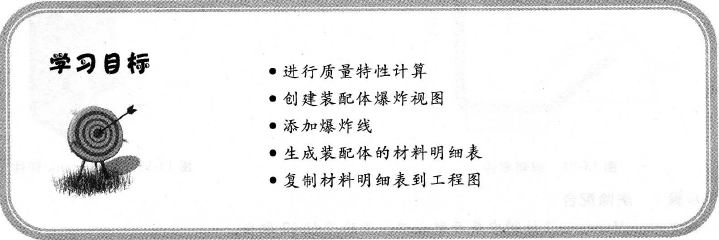 14.1 概述 本章通过使用一个万向节和其他的装配体,向读者介绍SolidWorks装配体建模的相关方面知识。 本章将分析和编辑现有的装配体,并且以爆炸的状态显示装配体。 零件分析过程中的关键步骤如下: 1.分析装配体 用户可以计算整个装配体的质量特性。 2.编辑装配体 可以在装配体中编辑单独的零件,也就是说,当零件在装配体中处于激活状态时, 可以改变零件的尺寸值。 3.爆炸装配体 通过选择部件并指定方向和移动距离,可以创建装配体的爆炸视图。 4.材料明细表(BOM) 在装配图中,可以生成并插入装配体的材料明细表(BOM)。关联的零件序号可以添加到材料明细表中,使零件序号和材料明细表中的项目号相对应。 14.2 装配体分析 用户可以基于装配体进行各种类型的分析,其中包括计算装配体的质量特性和干涉裣查。 14.2.1 计算质量特性 在本书之前的章节中曾经介绍过质量特性计算的方法,对装配体也同样可以计算质量特挂。在装 配体中计算模型的质量特性时,很重要的一点是要记住:装配体每个零部件的材料属性是在零件的 【材质】特征中单独设置的。材料属性也可以通过【编辑材料】命令进行设置。 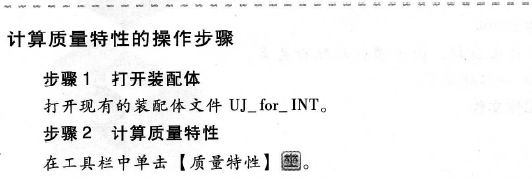 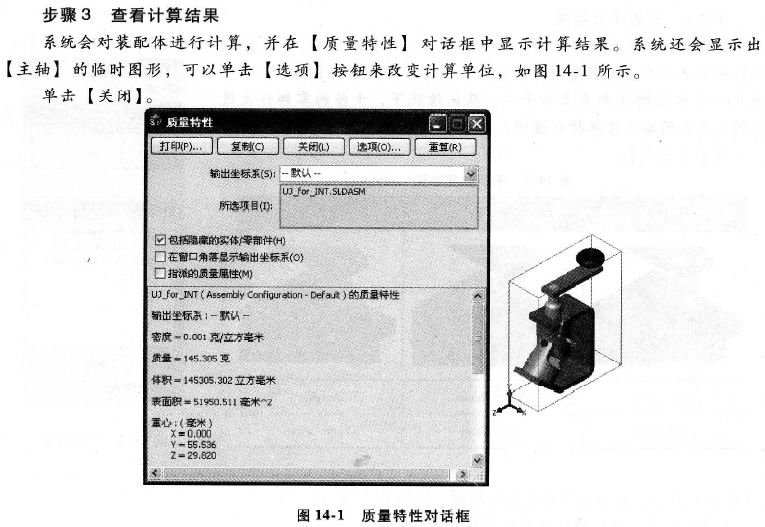  14.2.2 干涉检查 【干涉检查】的任务是发现装配体中静态零部件之间的干涉。该命令用于选择一系列零部件并发现它们之间的干涉。干涉部分将在检查结果的列表中成对显示,并且对干涉进行图解表示。个别的干涉可以被忽略。  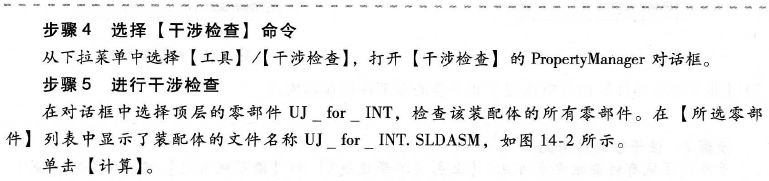 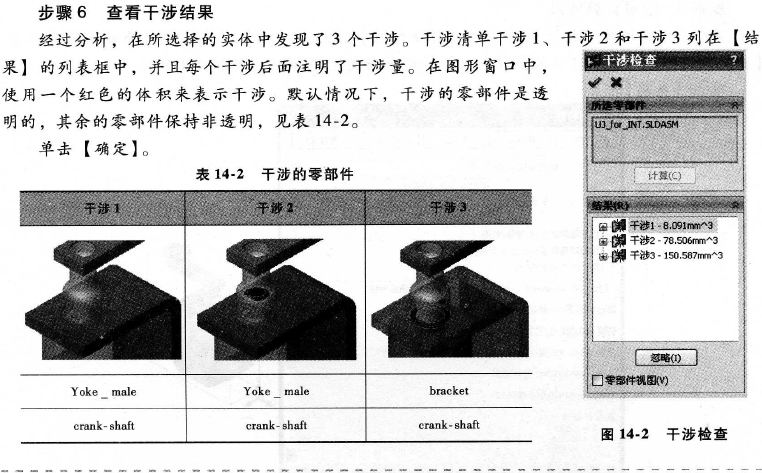 干涉选项组中的选项用于完善检测标准,如图14-3所示。 1)【视重合为干涉】将所有重合实体视为干涉。 2)使用【忽略】按钮 3)选择【视子装配体为零部件】选项,子装配体内部零部件之间的干涉被忽略,并将子装配体看成单一的零部件。 4)【包括多体零件干涉】显示多实体零件中实体之间的干涉情况。 5)【使干涉零件透明】以透明模式显示干涉的零部件。 6)【生成扣件文件夹】在结果中生成一个扣件文件夹,其中包含所有的干涉结果,如图14-4所示。  7)【非干涉零部件】组合框决定了非干涉的零部件的显示模式。    |
版权所有 民众工作室●制作 |